| 3. Legacy Layer Modes | ||
|---|---|---|

|
Capítol 8. Combinació d'imatges |  |
Since GIMP 2.10 layer modes have changed. The old perceptual layer modes are still available for backwards compatibility. They are called «legacy layer modes». These legacy layer modes will be used when loading images made before the introduction of the new, mostly linear, layer modes.
For more information on layer modes in general, see the default Layer Modes.
If you need to stay compatible with older GIMP versions or you need to use the legacy layer modes for other reasons, look for the icon to the right of the layer modes selection. This drop down menu will let you choose between Default and Legacy. If you choose the latter, the layer modes list will only show the legacy layer modes and all modes will have «(legacy)» behind their name (the selected mode will use the short version «(l)»).
Figura 8.48. Images (masks) used for the layer mode examples
Màscara 1

Mask 2 (note: this image is not the actual mask used, but a screenshot of the mask with the checkerboard pattern showing the transparent parts in GIMP)
In the descriptions of the layer modes below, the equations are also shown. This is for those who are curious about the mathematics of the layer modes. You do not need to understand the equations in order to use the layer modes.
Les equacions estan en notació curta. Per exemple, l'equació
means, «For each pixel in the upper (Mask) and lower (Image) layer, add each of the corresponding color components together to form the E resulting pixel's color.» Pixel color components must always be between 0 and 255.
![[Nota]](images/note.png)
|
Nota |
|---|---|
|
Tret que la descripció següent indiqui el contrari, un component de color negatiu s'ajusta a 0 i un component de color més gran de 255 s'ajusta a 255. |
The examples below show the effects of each of the legacy modes. Note that for simplicity we will omit «(legacy)» when mentioning the layer modes here.
Com que els resultats de cada mode varien notablement depenent dels colors en les capes, aquestes imatges només donen una idea general de com funcionen els modes. Us animem a provar-los. Podríeu començar amb dues capes similars, una és una còpia de l'altra, però amb alguna lleugera modificació (desenfocada, moguda, girada, escalada, amb els colors invertits, etc.) i observeu què passa amb els modes de la capa.
Modes de les capes normals
In this group, only «Normal» is normal.
Figura 8.50. Exemple del mode capa «Normal»

Totes dues imatges es combinen, l'una amb l'altra, amb la mateixa intensitat.

Amb l'opacitat al 100%, solament es mostra la capa superior quan es fusionen amb «Normal».
El mode Normal és el mode capa per defecte. La capa superior cobreix les capes que hi ha per sota. Si voleu veure qualsevol cosa per sota de la capa superior quan useu aquest mode, la capa ha de tenir àrees transparents.
L'equació és:
Figura 8.51. Exemple per al mode capa «Dissol»

Totes dues imatges es combinen, l'una amb l'altra, amb la mateixa intensitat.

Amb l'opacitat al 100%, només es mostra la capa superior quan es fusionen amb «Dissol».
El mode Dissol dissol la capa superior en la capa subjacent, dibuixant un patró aleatori de píxels en àrees parcialment transparents. És útil com a mode capa, i també útil com a mode de pintura.
És especialment visible en les vores de la imatge. És més fàcil de veure en una captura de pantalla ampliada. La imatge de l'esquerra mostra el mode capa «Normal» (ampliat) i la de la dreta mostra les mateixes dues capes en mode «Dissol», on es pot veure clarament com s'han dispersat els píxels.
Modes de capes normals
Figura 8.53. Exemple per al mode capa «Només aclareix»

Màscara 1 s'usa com a capa superior amb el 100% d'opacitat.

Màscara 2 s'usa com a capa superior amb el 100% d'opacitat.
El mode compara cada component de cada píxel en la capa superior amb el corresponent de la capa inferior i usa el valor més gran en la imatge resultant. Les capes completament negres no tenen efecte sobre la imatge final i les completament blanques donen una imatge blanca.
L'equació és:
El mode és commutatiu: l'ordre de les capes no canvia el resultat.
Figura 8.54. Exemple per al mode capa «Pantalla»

Màscara 1 s'usa com a capa superior amb el 100% d'opacitat.

Màscara 2 s'usa com a capa superior amb el 100% d'opacitat.
El mode Pantalla inverteix el valor de cada píxel visible en les dues capes de la imatge. (És a dir, a cada un li sostreu 255.) Després els multiplica junts, divideix per 255 i inverteix aquest valor una altra vegada. La imatge resultant és, normalment, més brillant, i a vegades amb un efecte de «rentada». L'excepció són les capes negres, que no canvien l'altra capa, i una capa blanca, que dona com a resultat una imatge blanca. Els colors foscos en la imatge apareixen més transparents.
L'equació és:
El mode és commutatiu: l'ordre de les capes no canvia el resultat.
Figura 8.55. Exemple per al mode capa «Aclareix»

Màscara 1 s'usa com a capa superior amb el 100% d'opacitat.

Màscara 2 s'usa com a capa superior amb el 100% d'opacitat.
El mode Aclareix multiplica el valor de píxel de la capa inferior per 256, divideix per l'invers del valor de píxel de la capa superior. La imatge resultant és normalment més clara, però alguns colors podrien ser invertits.
En fotografia, aclarir (dodge) és una tècnica que s'usa en una cambra fosca per incrementar l'exposició en àrees particulars de la imatge. Això fa que apareguin detalls en les ombres. Quan s'usa per a aquest propòsit, pot funcionar millor treballar en imatges en escala de grisos i utilitzant una eina de pintura, en lloc del mode capa.
L'equació és:
Figura 8.56. Exemple per al mode capa «Addició»

Màscara 1 s'usa com a capa superior amb el 100% d'opacitat.

Màscara 2 s'usa com a capa superior amb el 100% d'opacitat.
El mode Addició és molt simple. Els valors dels píxels de les capes superior i inferior se sumen. La imatge resultant és generalment més clara. L'equació pot donar valors de color superiors a 255, així que alguns colors poden posar-se al màxim valor, 255.
L'equació és:
El mode és commutatiu: l'ordre de les capes no canvia el resultat.
Modes de les capes d'enfosquiment
Figura 8.57. Exemple per al mode capa «Només enfosqueix»

Màscara 1 s'usa com a capa superior amb el 100% d'opacitat.

Màscara 2 s'usa com a capa superior amb el 100% d'opacitat.
El mode compara cada component de cada píxel en la capa superior amb el corresponent de la capa inferior i usa el valor més petit en la imatge resultant. Les capes completament blanques no tenen efecte sobre la imatge final i les completament negres donen una imatge negra.
L'equació és:
El mode és commutatiu: l'ordre de les capes no canvia el resultat.
Figura 8.58. Exemple per al mode capa «Multiplica»

Màscara 1 s'usa com a capa superior amb el 100% d'opacitat.

Màscara 2 s'usa com a capa superior amb el 100% d'opacitat.
El mode Multiplica multiplica els valors dels píxels de la capa superior amb els de la capa de sota i divideix el resultat per 255. El resultat és normalment una imatge més fosca. Si una de les capes és blanca, la imatge resultant és la mateixa que l'altra capa (1 * I = I). Si una de les capes és negra, la imatge resultant és completament negra (0 * I = 0).
L'equació és:
El mode és commutatiu: l'ordre de les capes no canvia el resultat.
Figura 8.59. Exemple per al mode capa «Crema»

Màscara 1 s'usa com a capa superior amb el 100% d'opacitat.

Màscara 2 s'usa com a capa superior amb el 100% d'opacitat.
El mode Crema inverteix el valor del píxel de la capa inferior, multiplica per 256, divideix per un més el valor del píxel de la capa superior, i inverteix el resultat. Tendeix a enfosquir la imatge, d'una manera similar al mode «Multiplica».
En fotografia, és una tècnica que s'usa en la cambra fosca per incrementar l'exposició d'àrees particulars de la imatge. Fa que apareguin detalls en les zones més il·luminades. Quan s'usa per a aquest propòsit, pot funcionar millor treballar amb imatges en escala de grisos i utilitzant una eina de pintura en lloc del mode capa.
L'equació és:
Modes de capes de contrast
Figura 8.60. Exemple per al mode capa «Sobreposa»

Màscara 1 s'usa com a capa superior amb el 100% d'opacitat.

Màscara 2 s'usa com a capa superior amb el 100% d'opacitat.
Overlay mode in theory inverts the pixel value of the lower layer, multiplies it by two times the pixel value of the upper layer, adds that to the original pixel value of the lower layer, divides by 255, and then multiplies by the pixel value of the original lower layer and divides by 255 again.
Due to a bug [5] the actual equation is equivalent to Soft light. This will not be fixed for the legacy layer mode. However, even if you explicitly use legacy layer mode, GIMP will still set the default Overlay layer mode. Images that have the legacy Overlay mode set for a layer, will have that changed to legacy Soft light, since that's what it effectively is.
Figura 8.61. Exemple per al mode capa «Llum suau»

Màscara 1 s'usa com a capa superior amb el 100% d'opacitat.

Màscara 2 s'usa com a capa superior amb el 100% d'opacitat.
Llum suau no està relacionat amb «Llum forta» en res fora del nom, però no tendeix a fer les vores més suaus ni els colors tan brillants. És similar al mode «Sobreposa». En algunes versions del GIMP, el mode «Sobreposa» i el mode «Llum suau» són idèntics.
L'equació és complicada. Necessita «Rs», el resultat del mode Pantalla:
Figura 8.62. Exemple per al mode capa «Llum forta»

Màscara 1 s'usa com a capa superior amb el 100% d'opacitat.

Màscara 2 s'usa com a capa superior amb el 100% d'opacitat.
El mode Llum forta és prou complicat perquè l'equació consti de dues parts, una per als colors més foscos i una per als colors més clars. Si el color del píxel de la capa superior és major que 128, les capes es combinen segons la primera fórmula mostrada a baix. Altrament, els valors del píxel de les capes superior i inferior es multipliquen junts i es multipliquen per dos, després es divideixen per 256. Es podria usar aquest mode per a combinar dues fotos i obtenir colors brillants i vores definides.
L'equació és complexa i diferent segons el valor sigui >128 o ≤128:
Modes de les capes d'inversió
Figura 8.63. Exemple per al mode capa «Diferència»

Màscara 1 s'usa com a capa superior amb el 100% d'opacitat.

Màscara 2 s'usa com a capa superior amb el 100% d'opacitat.
El mode Diferència sostreu el valor del píxel de la capa superior del de la capa inferior i pren el valor absolut del resultat. Independentment de la semblança de les dues capes, el resultat sembla prou estrany. Es pot usar per invertir elements d'una imatge.
L'equació és:
El mode és commutatiu: l'ordre de les capes no canvia el resultat.
Figura 8.64. Exemple per al mode capa «Sostreu»

Màscara 1 s'usa com a capa superior amb el 100% d'opacitat.

Màscara 2 s'usa com a capa superior amb el 100% d'opacitat.
El mode Sostreu sostreu els valors dels píxels de la capa superior dels de la inferior. La imatge resultant és, generalment, més fosca. Podríeu obtenir molt de negre en la imatge resultant. L'equació pot donar com a resultat un valor de color negatiu, així que alguns valors més foscos poden posar-se al valor mínim de 0.
L'equació és:
Figura 8.65. Exemple per al mode capa «Extreu gra»

Màscara 1 s'usa com a capa superior amb el 100% d'opacitat.

Màscara 2 s'usa com a capa superior amb el 100% d'opacitat.
El mode Extreu gra se suposa que serveix per extreure «el gra de la imatge» des d'una capa per produir una nova capa que és gra pur, però també pot ser útil per donar a les imatges una aparença de relleu. Sostreu el valor del píxel de la capa superior del de la capa inferior i hi afegeix 128.
L'equació és:
Figura 8.66. Exemple per al mode capa «Fusiona el gra»

Màscara 1 s'usa com a capa superior amb el 100% d'opacitat.

Màscara 2 s'usa com a capa superior amb el 100% d'opacitat.
El mode Fusiona el gra combina una capa amb gra (possiblement una creada amb el mode «Extreu gra») en la capa activa, deixant una versió granulada de la capa original. És l'oposat d'«Extreu gra». Suma els valors dels píxels de les capes superior i inferior junts i hi resta 128.
L'equació és:
Figura 8.67. Exemple per al mode capa «Divideix»

Màscara 1 s'usa com a capa superior amb el 100% d'opacitat.

Màscara 2 s'usa com a capa superior amb el 100% d'opacitat.
El mode Divideix multiplica cada valor del píxel en la capa inferior per 256 i el divideix pel valor de píxel corresponent de la capa superior més un. (Afegint un al denominador s'evita la divisió per zero). La imatge resultant és sovint molt clara, i de vegades sembla «cremada».
L'equació és:
Modes de capa dels Components HSV
Figura 8.68. Example for layer mode «HSV Hue»

Màscara 1 s'usa com a capa superior amb el 100% d'opacitat.

Màscara 2 s'usa com a capa superior amb el 100% d'opacitat.
HSV Hue mode uses the Hue of the upper layer and the Saturation and Value of the lower layer to form the resulting image. However, if the Saturation of the upper layer is zero, the Hue is taken from the lower layer, too.
Figura 8.69. Example for layer mode «HSV Saturation»

Màscara 1 s'usa com a capa superior amb el 100% d'opacitat.

Màscara 2 s'usa com a capa superior amb el 100% d'opacitat.
HSV Saturation mode uses the Saturation of the upper layer and the Hue and Value of the lower layer to form the resulting image.
Figura 8.70. Example for layer mode «HSL Color»

Màscara 1 s'usa com a capa superior amb el 100% d'opacitat.

Màscara 2 s'usa com a capa superior amb el 100% d'opacitat.
HSL Color mode uses the Hue and Saturation of the upper layer and the Lightness of the lower layer to form the resulting image.
Figura 8.71. Example for layer mode «HSV Value»

Màscara 1 s'usa com a capa superior amb el 100% d'opacitat.

Màscara 2 s'usa com a capa superior amb el 100% d'opacitat.
HSV Value mode uses the Value of the upper layer and the Saturation and Hue of the lower layer to form the resulting image. You can use this mode to reveal details in dark and light areas of an image without changing the Saturation.